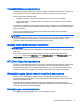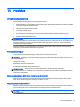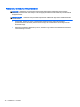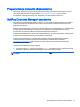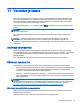User's Guide - Windows 8.1
4. Sisestage BIOS-i halduriparooli ning seejärel järgige ekraanil kuvatavaid juhiseid.
5. Valige sisemine kõvaketas ning seejärel järgige ekraanil kuvatavaid juhiseid.
6. Lugege läbi kuvatav hoiatus. Jätkamiseks valige YES (JAH).
7. Muudatuste salvestamiseks ja häälestusutiliidist väljumiseks klõpsake ikooni Save (Salvesta) ja
seejärel järgige ekraanil kuvatavaid suuniseid.
– või –
Valige Main (Põhimenüü) > Save Changes and Exit (Salvesta muudatused ja välju) ning seejärel
järgige ekraanil kuvatavaid juhiseid.
DriveLocki automaatse parooli eemaldamine
DriveLocki kaitse eemaldamiseks häälestusutiliidis Computer Setup toimige järgmiselt.
1. Lülitage sisse või taaskäivitage arvuti ning vajutage seejärel esc või hoidke helitugevuse nuppu
all, kui ekraani alaosas kuvatakse teade "Hold the Volume Down button to enter the BIOS
Startup Menu" ("Hoidke helitugevuse vähendamise nuppu BIOS-i käivitusmenüüsse
sisenemiseks").
2. Vajutage või koputage häälestusutiliiti Computer Setup sisenemiseks klahvi f10.
3. Kasutage osutusseadet või nooleklahve või puuteekraani, et valida Security (Turvalisus) > Hard
Drive Tools (Kõvaketta tööriistad) > Automatic DriveLock (Automaatne DriveLock) ning seejärel
järgige ekraanil kuvatavaid juhiseid.
4. Sisestage BIOS-i halduriparooli ning seejärel järgige ekraanil kuvatavaid juhiseid.
5. Valige sisemine kõvaketas ning seejärel järgige ekraanil kuvatavaid juhiseid.
6. Valige Disable protection (Keela kaitse).
7. Muudatuste salvestamiseks ja häälestusutiliidist Computer Setup väljumiseks klõpsake ekraani
vasakus allnurgas ikooni Save (Salvesta) ning järgige kuvatavaid suuniseid.
– või –
Valige Main (Põhimenüü) > Save Changes and Exit (Salvesta muudatused ja välju) ning seejärel
järgige ekraanil kuvatavaid juhiseid.
Viirusetõrjetarkvara kasutamine
Kui kasutate arvutit e-posti lugemiseks või võrku või Internetti ühendatuna, võib see olla avatud
arvutiviirustele. Arvutiviirused võivad halvata operatsioonisüsteemi, programmide või utiliitide töö või
põhjustada nende töös tõrkeid.
Viirusetõrjetarkvara suudab tuvastada enamiku viirusi, need hävitada ja enamikul juhtudel ka
parandada nende tekitatud kahju. Hiljuti avastatud viiruste vastu pideva kaitse tagamiseks tuleb
viirusetõrjetarkvara hoida ajakohasena.
Teie arvutisse on eelinstallitud Windows Defender. Arvuti täielikuks kaitsmiseks soovitame jätkata
viirusetõrjeprogrammi kasutamist.
Lisateabe saamiseks arvutiviiruste kohta avage rakendus HP Support Assistant. Avakuvalt HP
Support Assistanti avamiseks valige rakendus HP Support Assistant.
72 Peatükk 9 Turvalisus